Nicht nur für Profis: WordPress-Website bearbeiten mit FTP
Um einen Blog oder eine Website mit WordPress zu erstellen, benötigen Sie nicht zwangsläufig ein FTP-Programm. Jedoch können Sie damit auf Dateien zugreifen, an die Sie ansonsten nicht herankommen und somit Änderungen vornehmen, die auf anderen Wegen nicht möglich sind. Auch WordPress-Einsteiger sollten sich mit dem Thema FTP (File Transfer Protocol) beschäftigen. Um damit zu arbeiten, benötigt man kein Informatik-Studium und es eröffnen sich einige neue Möglichkeiten.
Ihr Werkzeug: Ein FTP-Programm
Das File Transfer Protocol ist ein Datenübertragungsprotokoll, das eine Kommunikation zwischen einem Server – in Ihrem Fall dem Webserver Ihres Hosts – und einem Client – Ihrem Computer – ermöglicht. Dadurch ist Ihnen der Zugriff auf alle Dateien und Dokumente möglich, aus denen Ihre Website besteht. Um diese Verbindung herzustellen, benötigen Sie ein FTP-Programm.
Im Internet sind zahlreiche FTP-Programme erhältlich. Sehr beliebt ist FileZilla. Die Bedienoberfläche gleicht dem Windows-Explorer, weswegen man sich schnell zurechtfindet. Auf der linken Seite werden die Dateien auf Ihrem Computer angezeigt, auf der rechten Seite die Dateien Ihrer WordPress-Website auf dem FTP-Server. Auf diese haben Sie uneingeschränkt Zugriff, Sie können sie bearbeiten, löschen oder neue Dateien anlegen.
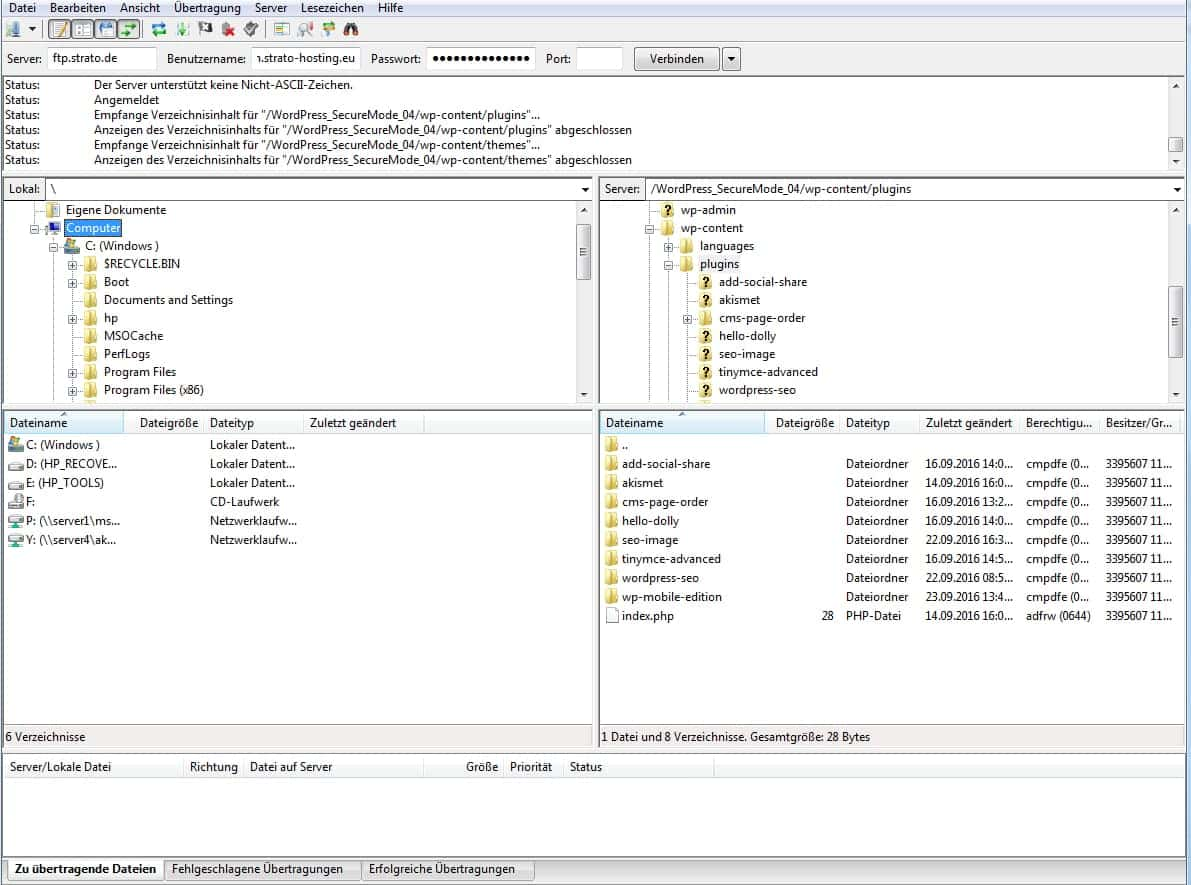
Die Bedienoberfläche von FileZilla, mit den lokalen Daten links und den Daten auf dem Server rechts.
WordPress installieren über das FTP-Programm
Sie haben mehrere Möglichkeiten, um Ihre Website zu starten und WordPress zu installieren. Für die Installation von WordPress über ein FTP-Programm benötigen Sie Folgendes:
- Ein FTP-Programm wie FileZilla, das kostenlos heruntergeladen und installiert werden kann.
- Eine aktuelle Version von WordPress, die es ebenfalls kostenlos im Netz gibt.
- Ihre persönlichen FTP-Zugangsdaten, um sich über das FTP-Programm mit dem Server zu verbinden. Diese erhalten Sie von Ihrem Provider. Sie sollten sie in Ihrem Kunden-Konto auf der Website Ihres Providers finden, unter „FTP-Zugänge“ oder ähnlichem. Konkret benötigen Sie den Servernamen, einen Benutzernamen und ein Passwort.
Wenn Detailfragen auftauchen, finden Sie außerdem umfangreiche Hilfen zu FTP und Informationen darüber, wie Sie eine Verbindung zum Server herstellen. So sind Sie nach kurzer Zeit startklar und können Ihre Website sowohl über den Admin-Bereich als auch über den FTP-Client bearbeiten.
Für alle Installationsschritte finden Sie im Internet detaillierte Anleitungen, die Sie einfach befolgen können. Jedoch ein Tipp: STRATO bietet seinen Kunden bei allen Hosting-Paketen einen Installations-Assistenten an, den sogenannten AppWizard. Dieser führt Sie durch die Installation und nimmt Ihnen viele Schritte ab.
Welche Vorteile bietet ein FTP-Programm?
Der FTP-Client ist ein hilfreiches Werkzeug. Manche Einstellungen können Sie nur über den FTP-Zugang vornehmen. Ein paar Beispiele, in welchen Situationen sich ein FTP-Client als nützlich erweist:
- Wenn neue Updates für WordPress verfügbar sind, aktualisiert sich WP normalerweise selbstständig. Jedoch sind auch manuelle WordPress-Updates über den FTP-Client möglich. Erfahrene Nutzer wählen diesen Weg, um zunächst zu überprüfen, ob die neue WP-Version mit dem Theme und allen Plug-ins fehlerfrei läuft. Aus unterschiedlichen Gründen könnte es auch einmal vorkommen, dass ein Update nicht automatisch starten kann.
- Bei einem Umzug Ihrer Website zu einem anderen Provider oder nur auf einen anderen Server – z. B. weil die Kapazitäten nicht mehr ausreichen – ist ein FTP-Programm ebenfalls sehr nützlich. Da Sie darüber Zugriff auf alle Ordner und Dateien haben, aus denen Ihre Website besteht, können Sie diese im FTP-Programm einfach herunterladen und auf Ihrer Festplatte speichern. Dort lagern die Daten sicher, bis Sie sie wieder in die neue Datenbank auf dem neuen Server verschieben.
- Bei der täglichen Arbeit mit WordPress bietet Ihnen ein FTP-Programm Vorteile. Beispielsweise können Sie nur so ein Child-Theme anlegen und das Design Ihrer Website ganz gezielt und individuell anpassen. Auch haben Sie über den FTP-Client Zugriff auf sämtliche Plug-ins und wichtige Dateien wie die wp-config.php. In dieser Konfigurations-Datei befinden sich alle Einstellungen der Datenbank und wichtige Funktionen, ohne die Ihre Website nicht funktionieren würde. Erfahrene WordPress-Nutzer nehmen hier gerne Anpassungen vor. Beispielsweise lässt sich festlegen, wie viele Revisionen WordPress von einem Beitrag abspeichert oder nach wie vielen Tagen der Papierkorb automatisch gelöscht wird. Änderungen an dieser Datei sollten jedoch stets mit größter Vorsicht vorgenommen werden und nur, nachdem eine Sicherheitskopie erstellt wurde. Schleicht sich hier ein Fehler ein, funktioniert mitunter die gesamte Website nicht mehr.

Schneller Zugriff auf den Server dank WordPress-FTP-Plug-in
Wenn es Ihnen mühselig erscheint, ständig das FTP-Programm zu öffnen und zwischen dem Programm und dem WordPress-Backend im Browser zu wechseln, installieren Sie einfach ein Plug-in. Dieses erleichtert Ihnen die Arbeit an Ihrer WordPress-Site mittels FTP. Wie immer gibt es mehrere Plug-ins, die mehr oder weniger die gleichen Funktionen bieten: Grundsätzlich erhalten Sie eine Bedienoberfläche im Admin-Bereich Ihrer WP-Website und können direkt dort Daten vom Server herunterladen oder auf den Server hochladen. Manche Plug-ins wie Media from FTP erlauben sogar, dass Bilder, die per FTP hochgeladen wurden, direkt in der Mediathek angezeigt werden. Ohne Plug-in funktioniert das nicht so einfach.
Diese Möglichkeiten bietet FTP WordPress-Nutzern
- Einfache Verbindung von Server und Client über ein FTP-Programm
- Jederzeit voller Zugriff auf alle Daten und Inhalte der Website, wie Themes und die Konfigurationsdatei
- Dadurch deutlich umfangreichere Mittel, die Website zu bearbeiten und individuell anzupassen
- Noch komfortabler zu nutzen mit einem WordPress-FTP-Plug-in, wodurch sich das separate Öffnen des FTP-Programms erübrigt
